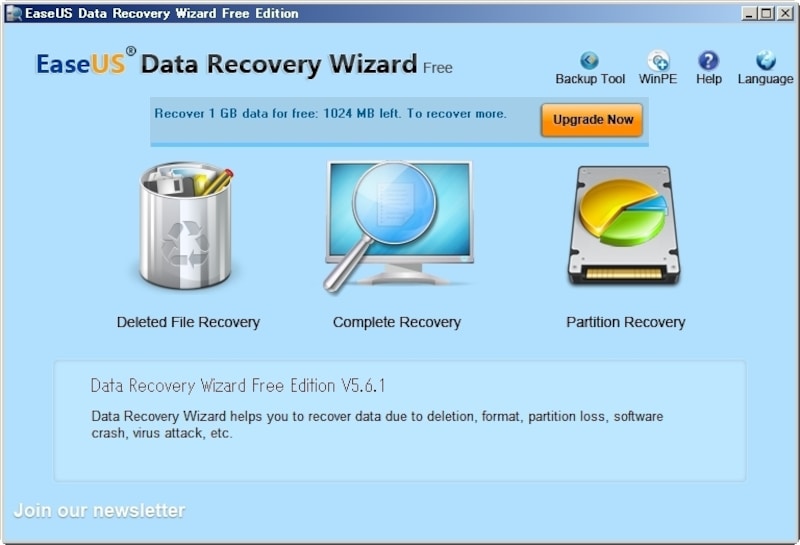■ダウンロード先
→http://download.easeus.com/free/drw_free.exe
※データ復活の対象となるメディアの種類はハードディスク、USBメモリー、フラッシュメモリー等です。
公式サイト
→http://jp.easeus.com/data-recovery-software/drw-free.html
■操作手順
Mp3ファイルを消去後、復活させる操作を例にとりご説明します。
- ダブルクリックでソフトを起動。全体をスキャンした方が復活の精度が上がるので「Complete Recovery」をクリック。
- 拡張子で復旧したいファイルを選別もできますが今回は上部の「Search all lost files automatically」でUSBメモリー内の全削除ファイルをスキャンします。Nextをクリック。
- スキャンするパーティションを選択しNextをクリック。分析が開始され進捗状況を示すグラフが表れます。終了後結果が表示されたらNextをクリック。
- 左側のディレクトリから復活させたいファイルが入ったフォルダを選択。チェックを入れフォルダ名をダブルクリックで、右側にファイル一覧が復活の可能性等と共に表示されます。今回はEvaのDisc2から初めの3曲のみチェックを入れます。
- 復活させたいファイルの保存場所を指定しNextをクリック。
- Saving is completedと出れば終了です。さらにSuccessfulとあれば復活に成功です。念のためファイルが開けるか確かめましょう。
■注意点
この時保存先は上書きされない様に、同じUSBメモリー以外のディレクトリから選んで下さい。